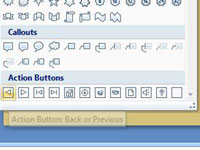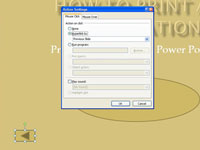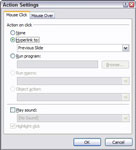Ved at placere en handlingsknap på et PowerPoint-dias får du en måde at se PowerPoint-diasene i vilkårlig rækkefølge, få adgang til lyd- og videoklip og mere. For at tilføje en knap til et PowerPoint-dias skal du flytte til det dias, hvor du vil placere en knap, og følge disse trin:

1Åbn fanen Indsæt på båndet, og klik på knappen Mere i gruppen Former.
Formgalleriet åbner.
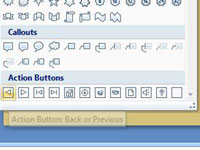
2Klik på knappen for den handlingsknapform, du vil oprette.
Handlingsknapperne findes i bunden af Shapes-galleriet.
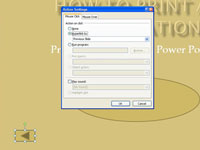
3Tegn knappen på diaset.
Peg på det sted, hvor du vil have det øverste venstre hjørne af knappen. Klik og træk derefter til det nederste højre hjørne af knappen, hvor du ønsker. Når du slipper museknappen, åbnes dialogboksen Handlingsindstillinger.
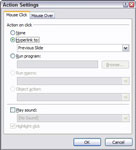
4Vælg indstillingen Handling, og klik på OK.
Standardindstillingen for den handlingsknap, du vælger, er normalt fin. For eksempel er handlingsindstillingen for en Frem- eller Næste-knap Hyperlink til næste dias. Hvis du ønsker, at diaset skal hyperlinke til et andet sted, skal du ændre indstillingen Hyperlink til. For at ændre handlingsindstillingen for en knap skal du højreklikke på knappen og vælge kommandoen Handlingsindstillinger.
Dialogboksen Handlingsindstillinger forsvinder, og knappen oprettes.